如何开启win10系统中使用小键盘控制鼠标的功能
今天给大家介绍一下如何开启win10系统中使用小键盘控制鼠标的功能的具体操作步骤。
1. 首先打开电脑,进入桌面,点击左下角的开始图标,在打开的菜单中,选择左下方的设置选项

2. 进入设置页面后,找到轻松使用的选项,点击
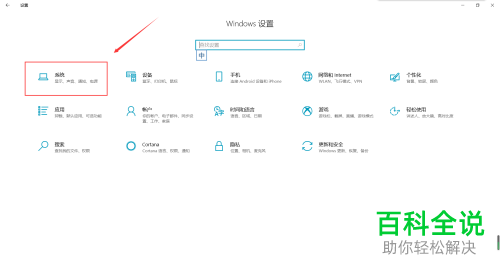
3. 在打开的轻松使用页面,点击左侧的鼠标选项

4. 在右侧打开的鼠标设置页面,就可以看到使用小键盘控制鼠标的选项了,点击下方的开关
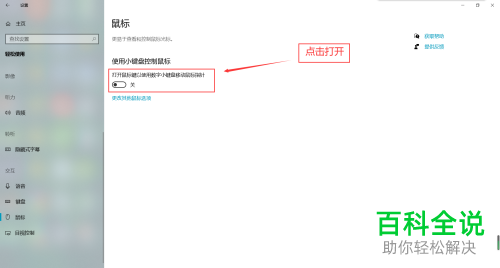
5. 如图,开关打开即可开启,就会弹出屏幕键盘的窗口了。
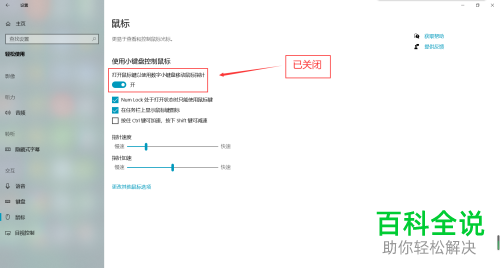
以上就是如何开启win10系统中使用小键盘控制鼠标的功能的具体操作步骤。
赞 (0)

